En los últimos años, los usuarios de SOLIDWORKS han demandado mejoras para erradicar aquellas limitaciones existentes en la representación de roscas externas en el diseño asistido de piezas y ensamblajes.
Es cierto que aún sigue habiendo muchos usuarios que utilizan herramientas mas tradicionales como las anotaciones de hilos. Estas herramientas se tratan de herramientas más sencillas. Son utilizadas en una gran variedad de piezas y ensamblajes, aún teniendo la desventaja que se alejan de la verdadera forma fabricada en el diseño. Solo si verdaderamente se configuran las opciones avanzadas podremos representar aquellas roscas. Por tanto, evitaremos errores en ensamblajes a posteriori e interferencias en las piezas roscadas.
La introducción de Thread en 2016 proporcionó a los diseñadores un método más sencillo para generar geometría de roscas helicoidales. Con esto se mejorará la representación de las roscas con mayor precisión y realismo. A pesar de su potencia, la función Thread resultaba bastante compleja y ocasionaba tiempos de reconstrucción significativamente más largos cuando se utilizaba con regularidad. Además, las cotas automáticas no eran compatibles con las funciones de Thread, lo que dificultaba la comunicación a través de los dibujos de fabricación. Por consiguiente, el uso del comando Thread solía limitarse a la creación de roscas no estándar que de otro modo no se podrían representar adecuadamente.
SOLIDWORKS y su nuevo asistente para taladro de rosca externa
En SOLIDWORKS 2022, se ha lanzado una nueva función llamada Stud Wizard. Esta fue diseñada para abordar la brecha entre las indicaciones de hilos cosméticos demasiado básicos y la complejidad de la función Thread, que suele ser lenta y detallada. Como su nombre sugiere, Stud Wizard opera de manera similar al Hole Wizard. Está enfocado en la creación de espigas con rosca externa para complementar la funcionalidad existente del Hole Wizard para orificios con rosca interna.
Crear un perno en un cilindro existente
Una vez activado, el asistente para taladros o Stud Wizard proporciona dos tipos de opciones para crear el montante. Se puede alternar usando los íconos de la parte superior de Property Manager.
El primer modo posibilita utilizar un cuerpo cilíndrico ya presente, de manera similar a lo requerido para emplear una función de Rosca o Rosca Cosmética. Seleccionas simplemente el borde circular externo del cuerpo del montante existente y luego especificas el estándar, el tipo (roscas de máquina o roscas para tubería recta), y el tamaño, como harías al utilizar un Asistente para agujeros. Es importante destacar que, al igual que con el Asistente para agujeros, los estándares disponibles para el Asistente para montantes están determinados por las propiedades de Configuración de Toolbox. Además, al crear un perno a partir de un cuerpo cilíndrico existente, los tamaños disponibles están restringidos por el diámetro del cilindro. En este caso, dado que el diámetro del cilindro es de 5/8″, los tamaños disponibles son de 9/16″ y menores.

La profundidad de la rosca puede ser ajustada utilizando una condición de extremo ciego con un valor específico de profundidad (como 1” en este ejemplo). Con esto permitiremos opciones adicionales como «Hasta el siguiente» o «Hasta el final» para mayor flexibilidad. Además, se pueden activar opciones de clase de rosca para indicar una tolerancia de 1A, 2A o 3A. Para quienes no estén familiarizados, la letra «A» en esta clasificación señala que los hilos son externos (mientras que los internos se designan con la letra «B»), y el valor numérico representa la precisión del ajuste. Generalmente, una clase más alta indica un ajuste más preciso. De esta manera, la clase 2A es la más común debido a su balance entre dificultad/coste de fabricación y rendimiento.
Es importante destacar que especificar una clase de rosca en la función Stud Wizard no alterará las dimensiones nominales del perno ni aplicará ninguna tolerancia. Sin embargo, si se agrega una leyenda de rosca a la característica, esta incluirá la designación de clase de rosca si se ha aplicado alguna.
Por último, se puede activar la opción de socavado para eliminar material debajo de las roscas, permitiendo un montaje y ajuste adecuados de los componentes. Basta con especificar un diámetro para el corte (limitado a un máximo igual al diámetro de la rosca), una profundidad y un radio de filete que se aplicará a los bordes del corte. Es importante tener en cuenta que si se utiliza una condición de extremo ciego para el perno, la profundidad del corte se limita al espacio restante entre el extremo de las roscas y el extremo del cuerpo del cilindro.


Una vez que se ha completado la función Stud Wizard, es posible añadir una anotación de llamada de rosca expandiendo la función de montante en el árbol de diseño. Esto se realiza haciendo clic con el botón derecho en la subfunción Stud Thread y seleccionando «Insertar llamada» en el menú contextual. Como alternativa, se pueden agregar leyendas haciendo clic con el botón derecho en el círculo gráfico que representa la función de Rosca de perno (si está visible). Es importante tener en cuenta que la visibilidad de los hilos cosméticos se controla a través de la configuración «Ver anotaciones de nivel superior» en el menú desplegable «Ocultar/Mostrar elementos». Estos deben estar habilitada para visualizarlos. Además, también es posible insertar anotaciones de hilo en las vistas de dibujo.
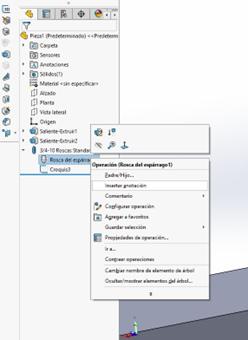
Si quieres conocer más sobre las novedades de SOLIDWORKS puedes acceder a nuestra web para explorar las nuevas funciones de Whats New in 2024. Asimismo, a continuación podrás visualizar la primera parte de nuestro webinar de novedades SOLIDWORKS 2024, ¡no te lo pierdas!
Técnico de soporte y formador de SOLIDWORKS en ORIGEN. Ingeniero Industrial por la Universidad de Sevilla.




